Как сделать этикетку: Бесплатная программа для создания этикеток онлайн
Как создать этикетку: полное руководство
Отличный дизайн этикетки — это не только практическая необходимость бизнеса, но и отличное место для творческой изобретательности. В то время как логотипы часто должны быть небольшими и универсальными, на этикетках товаров используется гораздо больший холст. Но креативный дизайн этикетки должен служить цели: информировать потенциального покупателя о своей покупке. Они делают это как напрямую — с копией, которая идентифицирует и описывает продукт, — так и косвенно — с помощью цвета и иллюстраций, которые передают общее впечатление. В общем, создание этикетки — это создание ожиданий, поэтому так важно послать правильное сообщение.
Дизайн OrangeCrush Поначалу создание этикетки может показаться сложной задачей . Этикетки должны выполнять задачу выделяться и подчеркивать уникальные качества продукта, при этом вписываясь в устоявшийся бренд компании. Есть также технические соображения: какую информацию включать и где, форма контейнера и ограничения, накладываемые расходами на печать.
Содержание статьи
- 1 Контрольный список на этикетке продукта —
- 1.1 Размеры упаковки
- 1.2 Услуги печати
- 1.3 Логотип и брендинг
- 1.4 Описание продукта
- 1.5 Пищевая ценность или ингредиенты
- 1.6 Сертификаты и другие значки
- 1.7 Штрих-код
- 1.8 Творческое задание
- 2 Общие типы товарных этикеток —
- 2.1 Лицевая этикетка
- 2.2 Задняя этикетка
- 2.3 Этикетка на крышке
- 2.4 Знак качества
- 2.5 Этикетка на шее
- 3 Процесс разработки товарных этикеток —
- 3.1 Определитесь с направлением брендинга
- 3.2 Создать шаблон этикетки
- 3.3 Макет вашего дизайна
- 4 Создайте этикетку, которая действительно приклеивается —
- 4.0.0.1
Хотите получить идеальный дизайн этикетки для своего продукта?
- 4.
 0.0.1.1
Работайте с нашими талантливыми дизайнерами, чтобы это произошло.
0.0.1.1
Работайте с нашими талантливыми дизайнерами, чтобы это произошло.
- 4.
- 4.0.0.1
Хотите получить идеальный дизайн этикетки для своего продукта?
Контрольный список на этикетке продукта
—
Прежде чем вы сможете создать или заказать дизайн этикетки, клиент должен заранее подготовить для дизайнера несколько вещей. Это сделает процесс проектирования более плавным, гарантируя, что вы избежите каких-либо поспешных изменений конструкции в последнюю минуту из-за отсутствия планирования.
Размеры упаковки
Контейнер, конечно же, ставится перед этикеткой. Начните с поиска поставщиков или производителей упаковки (быстрый поиск в Google поможет вам найти подходящую упаковку в вашем районе) и выберите контейнер. Обязательно обратите внимание на материал, размер / форму и цены для оптовых заказов.
Существуют стандартные размеры этикеток, связанных с большинством стандартных типов упаковки, например, пивная банка объемом 12 унций или бутылка вина объемом 750 мл. Обычно, зная размеры упаковки, дизайнер может творчески определить подходящие размеры этикетки.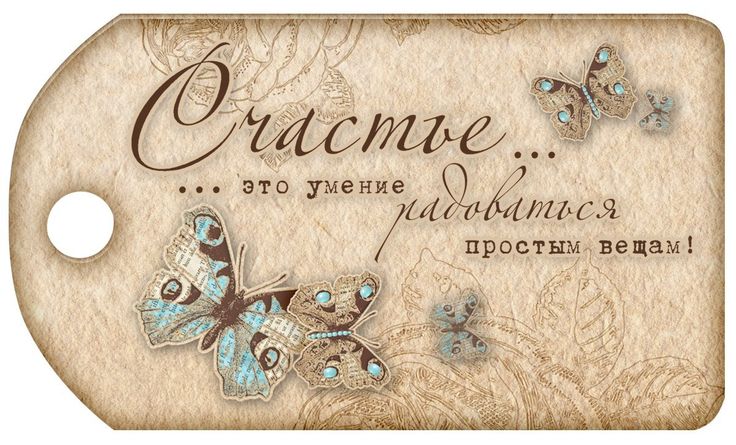
Услуги печати
Служба печати возьмет окончательный файл с дизайном и создаст вашу готовую этикетку. Тем не менее, полезно заранее узнать технические требования к принтеру и его цену, прежде чем встретиться с дизайнером, например. форматы файлов, ограничения размера, затраты на дополнительные цвета или необычные дополнения, такие как фольга, отделка и матирование. Некоторые полиграфические услуги (например, Vistaprint) предоставляют готовые шаблоны пустых этикеток в соответствии с вашими размерами.
Выбор принтера совместно с производителем упаковки поможет вам убедиться, что размер этикетки и клей будут соответствовать вашей форме и материалу упаковки. Некоторые поставщики упаковки могут выполнять функции типографии или иметь рекомендуемые ими принтеры (или наоборот).
Логотип и брендинг
Дизайн этикетки не заменяет логотип, и новички часто ошибаются, заказывая дизайн этикетки, прежде чем задумываться о бренде своей компании. Логотип представляет собой общую идентичность бизнеса посредством упрощенного символа, тогда как этикетка действует более или менее как указатель для определенного продукта.
Логотип представляет собой общую идентичность бизнеса посредством упрощенного символа, тогда как этикетка действует более или менее как указатель для определенного продукта.
Дизайн этикетки в конечном итоге укладывается в рамки идентичности бренда, и по этой причине важно заранее создать свой логотип и бренд. Это включает такие соображения, как фирменные цвета и шрифты, которые дизайнер этикеток будет использовать, чтобы визуально согласовывать свою работу с остальной частью вашей идентичности.
Этикетка содержит логотип, но это отдельные дизайнерские проекты. Дизайн C1kОписание продукта
Описание дает практическую информацию о продукте — обычно в форме абзаца, — которую потребитель может прочитать на досуге. Подробности, представленные здесь, будут зависеть от вашего продукта. Например, что-то лекарственное, такое как добавка, может включать инструкции, шаги и предупреждения. Алкогольные напитки, с другой стороны, будут включать процент ABV вместе с измерениями объема. Вот почему идеально, если копирайтер набросает это заранее, чтобы дизайнер точно знал, сколько места нужно выделить.
Вот почему идеально, если копирайтер набросает это заранее, чтобы дизайнер точно знал, сколько места нужно выделить.
Пищевая ценность или ингредиенты
Пищевая ценность будет отображать ингредиенты и их количество в виде таблицы, особенно для потребляемых продуктов. На этом этапе очень важно знать, с каким количеством ингредиентов вы работаете, поскольку от этого будет зависеть размер стола.
Дизайн 20139gphСертификаты и другие значки
Для некоторых типов продуктов требуются специальные значки, передающие сокращенную информацию. Например, это некоторые распространенные значки, используемые на упаковке продуктов питания и косметики. Как правило, они выдаются государственными учреждениями, такими как FDA или USDA (или эквивалент в вашей стране), после того, как ваш продукт был одобрен для розничной продажи. Хотя по отдельности они не занимают много места, большое количество из них может в конечном итоге вытеснить другие элементы дизайна, поэтому убедитесь, что эти значки учтены.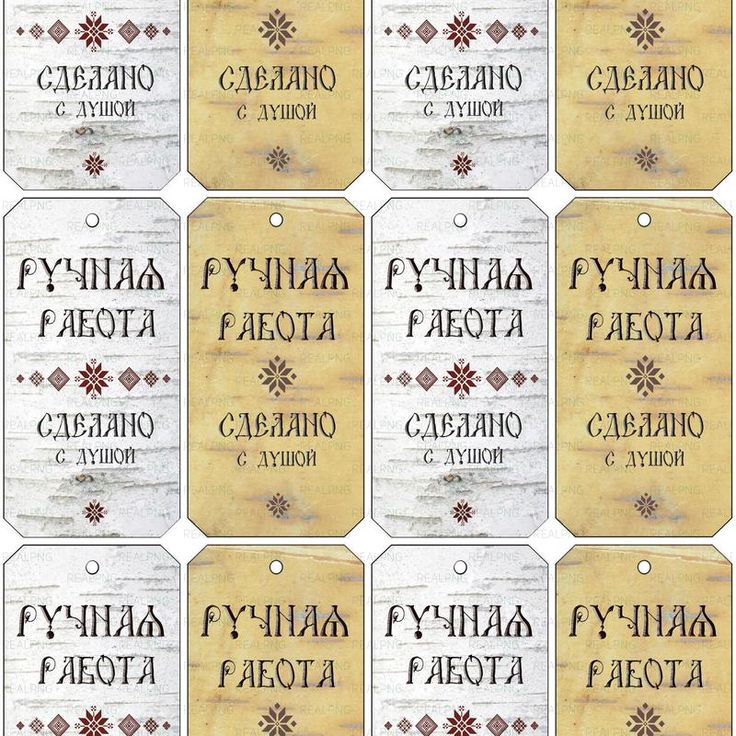
Штрих-код
Штрих-коды администрируются глобальной некоммерческой организацией GS1, и вы можете приобрести ее через ее веб-сайт. Если вы решите приобрести штрих-код после процесса разработки этикетки, дизайнер должен оставить для него место и предоставить пошаговое руководство о том, как добавить его в файл позже.
Дизайн: Luz VieraТворческое задание
Творческое задание — это единый документ, который описывает ваш проект и включает ваши технические требования и эстетические предпочтения. Его цель — направлять проект на протяжении всего процесса проектирования. По сути, именно здесь вы собираете всю вышеуказанную информацию и передаете ее дизайнеру этикеток. Кроме того, творческое задание должно включать исследования целевой аудитории и конкурентов, а также примеры дизайна этикеток, которые соответствуют вашему стилю.
Общие типы товарных этикеток
—
Этикетки бывают разных типов или частей. Учет всех этих деталей до разговора с дизайнером поможет обеспечить точную цену на рабочую силу в начале проекта.
Некоторые из этих типов этикеток будут зависеть от формы контейнера. Даже типы контейнеров, которые состоят из одной оборачивающейся этикетки (например, банка), будут использовать отдельные области содержимого, имитирующие отдельные этикетки. Чтобы лучше понять, как это работает, мы рассмотрим несколько распространенных примеров.
Лицевая этикетка
Когда люди думают о дизайне этикеток, они обычно именно это и представляют. Это основная этикетка, предназначенная для идентификации продукта и выделения его на полке (или в приложении для покупок) с помощью креативных визуальных эффектов.
Дизайн Mj.vass Обычно состоит из названия продукта, название разновидности вкуса, логотип, слоган, декоративные изображения и вспомогательная информация (например, размер контейнера, дата упаковки или место, где был произведен продукт). Поскольку эта часть этикетки предназначена для непосредственного интереса, объем написания обычно сводится к минимуму, а хорошо продуманные визуальные эффекты имеют приоритет.
Задняя этикетка
На задней этикетке содержится расширенное описание продукта, ингредиенты, штрих-код, значки сертификации и любой другой необходимый мелкий шрифт. Часть этого содержимого может отображаться на любой стороне контейнера в дополнение к задней части (например, в случае этикетки с оберткой).
Дизайн GiocovisionПоскольку покупатель предположительно заинтересован в продукте на в этот момент (достаточно, чтобы поднять и перевернуть), цель задней этикетки — максимально ясно передать прямую информацию. Визуально он должен соответствовать лицевой этикетке, но письменный текст будет иметь приоритет.
Этикетка на крышке
Небольшой контейнер, такой как короткая банка, может иметь этикетку на верхней части крышки. По сути, это будет работать так же, как и передняя этикетка. В зависимости от размера контейнера на крышке может быть больше места для графических элементов, чем на передней.
Дизайн IllustiraЗнак качества
Крышка некоторых банок закрывается крышкой, цель которой — предупредить покупателей о том, что они не покупают продукт, если печать сломана. Будучи полностью функциональными, они также могут быть местом для фирменной типографики и декоративных узоров.
Будучи полностью функциональными, они также могут быть местом для фирменной типографики и декоративных узоров.
Этикетка на шее
Бутылка может иметь этикетку на верхнем горлышке. Это может быть миниатюрная уменьшенная версия лицевой этикетки, на которой усилены логотип продукта и графические элементы.
Процесс разработки товарных этикеток
—
Определитесь с направлением брендинга
Как упоминалось ранее, этикетки предназначены для создания уникальной визуальной идентичности определенного продукта в рамках более крупного бренда компании. Это включает в себя стратегическое использование элементов дизайна, чтобы вызвать логотип и общий стиль брендинга. Взгляните на различные способы, которыми два изображенных здесь дизайнера способствуют единообразию бренда с помощью своих этикеток.
Этот дизайн этикетки G @ rry создает более тонкую связь с брендом Salvator Lili. Стиль винтажной иллюстрации гармонирует с готическим каллиграфическим логотипом, а красный оттенок жилета персонажа создает более непосредственную цветовую связь.
Этот дизайн этикетки от ananana14 создает буквальную связь с брендом через типографский стиль, соответствующий логотипу.
Часть того, чтобы закрепить уникальную идентичность продукта, означает использование определенного вкусового профиля, запаха, ингредиентов или того, что его отличает. Цвет может быть здесь одним из наиболее полезных инструментов. Например, на изображенных здесь этикетках дизайнер высшего уровня Г @ рри ловко использует цвета, соответствующие вкусу, в фоновые иллюстрации.
Кроме того, вам может потребоваться запланировать несколько вариантов одного и того же дизайна этикетки, если в одной и той же линейке есть другие продукты (наиболее распространенными являются разные вкусы). Если эти другие продукты еще не существуют, рекомендуется оставить этикетку открытой для повторной интерпретации на случай, если в будущем будут добавлены другие продукты. Распространенный способ сделать это — спланировать этикетку, которая будет работать в разных цветах или легко заменять изображения аналогичного стиля. Например, на этикетках свечей высшего уровня дизайнера pswizzard используются те же декоративные рамки, но заменены цвета и изображения, соответствующие сезонным ароматам.
Например, на этикетках свечей высшего уровня дизайнера pswizzard используются те же декоративные рамки, но заменены цвета и изображения, соответствующие сезонным ароматам.
Создать шаблон этикетки
Чтобы осуществлять визуальное направление, вы должны сначала настроить базовый шаблон этикетки. Это плоская пустая версия формы этикетки, нарисованная с точными размерами. Есть некоторые ресурсы, такие как Vistaprint, которые предоставляют готовые шаблоны для этикеток основных размеров.
Чтобы получить файл для печати, дизайн этикетки должен быть в конечном итоге визуализирован в программном обеспечении для дизайна. Какой из них будет зависеть от того, какой тип изображений используется, например, используются ли в дизайне фотографии или иллюстративная графика, но выбор в конечном итоге будет зависеть от того, может ли программное обеспечение выводить файлы тех типов, которые требуются принтеру. В любом случае файл дизайна должен быть установлен в цветовом режиме CMYK, поскольку он является стандартным для печати.
При настройке дизайна этикетки в программном обеспечении убедитесь, что есть дополнительные отступы, превышающие указанные размеры этикетки. Это называется полем под обрез, и его цель — убедиться, что во время печати не появляются пустые края. В общем, не забудьте указать:
Дизайн Imee008- Линия безопасности : самая внутренняя строка, которая должна содержать все изображения переднего плана лейбла и письменное содержание.
- Линия обрезки : средняя линия, которую принтер будет стремиться пересечь (соответствует краю исходных размеров)
- Линия выпуска за обрез : крайняя линия и дополнительный отступ, на который должны распространяться фоновые цвета и графика этикетки.
Точный размер этих полей может варьироваться в зависимости от принтера, но в целом для принтеров США рекомендуется 0,125 дюйма, а для принтеров ЕС — 3 мм.
Макет вашего дизайна
Трехмерный фотографический макет — это не только полезный инструмент для создания презентационного изображения дизайна или рекламных изображений, но он также чрезвычайно полезен для проверки работоспособности дизайна этикетки до того, как деньги будут потрачены на печать.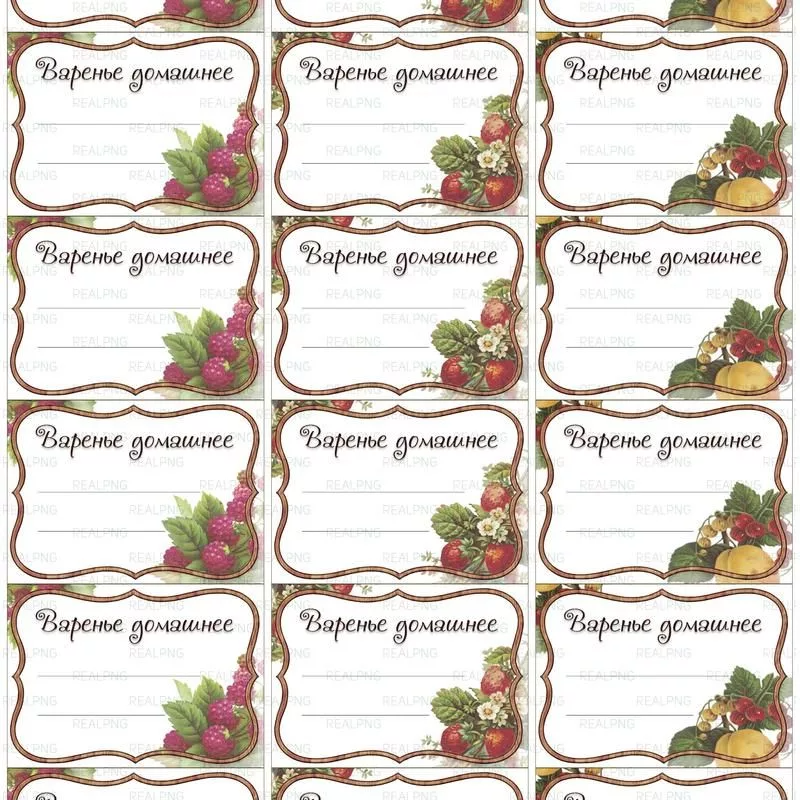 Этикетка разрабатывается на плоской поверхности, но в конечном итоге ее необходимо будет четко читать на физической (часто изогнутой) форме, без каких-либо искажений слов или графики.
Этикетка разрабатывается на плоской поверхности, но в конечном итоге ее необходимо будет четко читать на физической (часто изогнутой) форме, без каких-либо искажений слов или графики.
Сами фотографии макета обычно являются третьими -партийные стоковые изображения (из таких сервисов, как Yellow Images), которые предоставляются клиенту по цене, если он желает использовать изображения в коммерческих целях. Дизайнер также может создавать свои собственные из 3D-программ, таких как Blender (это, конечно, потребует посвящения времени изучению совершенно другого программного обеспечения, но позволяет дизайнерам владеть своими собственными стоковыми изображениями). Также подойдут фотографии реальных пустых контейнеров. Когда у дизайнера есть базовое изображение контейнера, он будет использовать инструменты преобразования в программе дизайна, такой как Photoshop, чтобы подогнать дизайн этикетки к изображению. Чтобы узнать больше об этом процессе, обратитесь к нашим четырем методам создания макета.
Предполагая, что дизайн этикетки не нуждается в корректировке, финальный файл готов к экспорту. Прежде всего, клиенту потребуется редактируемый исходный файл (например, файл PSD, AI или EPS). В этом исходном файле каждая часть дизайна должна быть расположена на отдельном слое и четко обозначена на панели «Слои». Также необходимо предоставить простое изображение для предварительного просмотра, такое как JPG или PNG, и оно может содержать макет или другие изображения, которыми можно поделиться для социальных сетей.
Если вы использовали сторонние шрифты или изображения, у клиента должна быть информация о том, где купить лицензии. После того, как окончательный файл будет передан, разработчик и заказчик должны поддерживать постоянную связь на случай возникновения каких-либо проблем с принтером, требующих быстрого исправления.
Создайте этикетку, которая действительно приклеивается
—
Для всех творческих возможностей, которые предоставляет дизайн этикетки, существует множество потенциальных ограничивающих факторов. От технических характеристик принтера до формы контейнера, от необходимой информации и заранее установленной торговой марки — есть множество деталей, которые нужно проработать, чтобы получить любой дизайн этикетки, не говоря уже о хорошем. Но именно это делает его еще более вдохновляющим, когда дизайнеры могут подняться над этими ограничениями и создать нечто большее, чем наклейка на упаковке — действительно особенная этикетка. Поэтому, когда вы будете готовы создать свой собственный великолепный дизайн этикетки, убедитесь, что вы выбрали подходящего дизайнера с полки.
От технических характеристик принтера до формы контейнера, от необходимой информации и заранее установленной торговой марки — есть множество деталей, которые нужно проработать, чтобы получить любой дизайн этикетки, не говоря уже о хорошем. Но именно это делает его еще более вдохновляющим, когда дизайнеры могут подняться над этими ограничениями и создать нечто большее, чем наклейка на упаковке — действительно особенная этикетка. Поэтому, когда вы будете готовы создать свой собственный великолепный дизайн этикетки, убедитесь, что вы выбрали подходящего дизайнера с полки.
Хотите получить идеальный дизайн этикетки для своего продукта?
Работайте с нашими талантливыми дизайнерами, чтобы это произошло.
Как сделать этикетки для одежды своими руками: 6 способов — BurdaStyle.ru
Закончив вещь, так приятно добавить на неё этикетку, свидетельствующую о том, что это ваша работа! Как сделать такие бирки для одежды своими руками — разные способы.
Автор мастер-класса
Natalya_Pyhova
seekatesew. com, ahappystitch.com
com, ahappystitch.com
Сегодня вы можете заказать разные виды этикеток для одежды, которую вы сшили сами. Но бывает, что не хочется ждать заказа, или есть желание к вещи, сделанной своими руками, добавить такую же собственноручно сделанную бирочку. Есть несколько способов сделать этикетки — мы собрали шесть в этой подборке.
Вышивка на футболке: мастер-класс + 20 идей, которые вам захочется повторить
1. Этикетки с помощью штампа
Для этого способа вам понадобится набор букв для штампов.
Если вы хотите сделать собственную картинку, штамп для неё можно вырезать из ластика или дерева. Учитывайте, что картинка напечатается в зеркальном отражении. Также вы можете использовать готовый штамп с понравившейся вам картинкой.
Ещё понадобится штемпельная подушечка. Её можно заменить кусочком поролона на подложке. Штемпельную краску лучше подобрать специальную для ткани, обращая при этом внимание на то, чтобы она выдерживала стирку (обычно это указано в описании).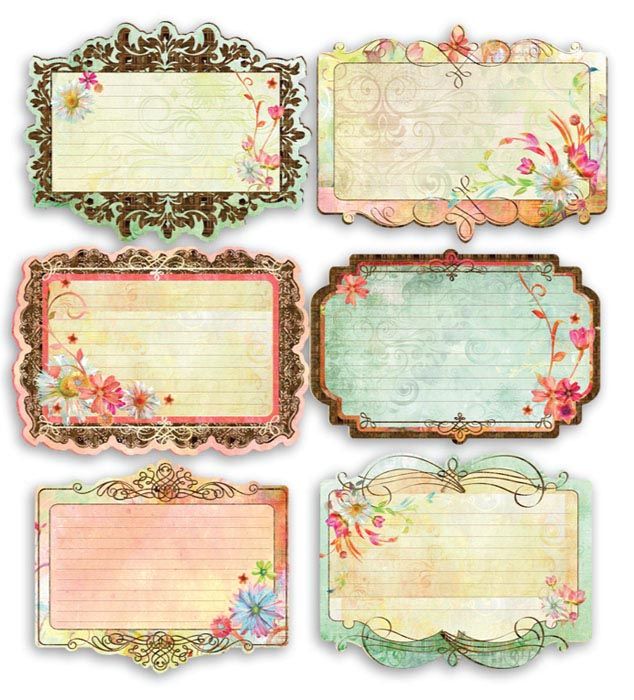 Можно взять и жидкий акрил для ткани. Многие краски после нанесения и высыхания надо закрепить, проутюжив, обратите на это внимание (обычно это тоже указано в описании).
Можно взять и жидкий акрил для ткани. Многие краски после нанесения и высыхания надо закрепить, проутюжив, обратите на это внимание (обычно это тоже указано в описании).
Такие штампы можно поставить на обработанные прямоугольные кусочки ткани или на тесьму или ленту.
Фото: blueprintsforsewing.com, patchworkpottery.blogspot.com
2. Этикетки с помощью маркера для ткани
Один из самых простых способов — использовать маркер для ткани. Выберите маркер нужного вам цвета и толщины и убедитесь, что он выдерживает стирку.
Фото: seekatesew.com
3. Этикетки с помощью термотрансферной бумаги
Чтобы сделать этикетки этим способом, сначала надо изобразить их в графическом редакторе, затем распечатать на термотрансферной бумаге, и потом перевести на ткань с помощью утюга. Подробно обо всём процессе мы рассказывали в этих мастер-классах:
Бирки для одежды своими руками
Бирка с логотипом на разных видах тканей
Фото: ahappystitch.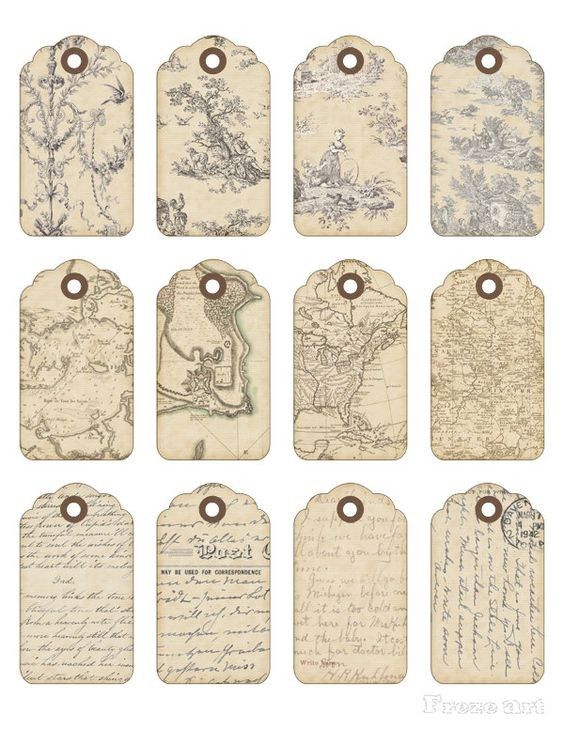 com
com
4. Этикетки на принтере с помощью бумаги для заморозки
Сделанные в графическом или текстовом редакторе эскизы для бирок можно распечатать и прямо на ткани. Для этого нужен струйный принтер. Используйте пигментные чернила для принтера, они более долговечные и водостойкие, чем водорастворимые чернила. Также понадобится бумага для заморозки (Freezer Paper). Одна сторона этой бумаги покрыта составом, который позволяет приклеить к нему ткань, а потом легко отклеить. Ткань лучше взять тонкую, но плотную, не рыхлую, гладкую.
Придумайте и сделайте эскиз для вашей этикетки (зеркально отражать его, как в предыдущем способе, не нужно: мы будем печатать прямо на ткани). Скопируйте эскиз столько раз, сколько вам нужно, и подготовьте к печати на листе А4.
Хорошо отутюжьте ткань. Вырежьте деталь из бумаги для заморозки размером точно с лист бумаги для принтера. Приклейте его утюгом без пара к ткани и обрежьте ткань точно по краям, чтобы не торчали ниточки. После этого ещё раз пройдитесь утюгом по краям, чтобы бумага и ткань хорошо склеились.
Поместите ткань с бумагой в принтер тканевой стороной вниз (или так, как это нужно в вашем принтере, чтобы печать шла со стороны ткани). Наблюдайте за принтером при печати, чтобы бумага с тканью не застряла, а в случае заминок остановите печать, выньте ткань и попробуйте ещё раз.
Бумагу можно снять сразу (её потом можно использовать повторно). Или разрезать ткань с бумагой на этикетки (с бумагой это сделать будет проще) и затем снять бумагу. Чернила можно закрепить, замочив ткань на несколько минут в растворе уксуса (потом прополоскать).
Успех этого способа будет зависеть от свойств ткани и чернил. Поэтому лучше распечатать для начала пару этикеток, чтобы постирать их и узнать, как хорошо держатся чернила.
Фото: happytogetherbyjess.com
5. Этикетки с машинной вышивкой
Если у вас есть вышивальная машина, вы можете создать небольшой дизайн и вышить его на ткани для бирки. Но и на многих современных швейных машинах есть возможность вышить красивые декоративные строчки, цифры и буквы. Использовав эти возможности, вы тоже можете придумать и вышить свои этикетки. Ещё можно использовать свободно-ходовую машинную вышивку.
Использовав эти возможности, вы тоже можете придумать и вышить свои этикетки. Ещё можно использовать свободно-ходовую машинную вышивку.
Фото: swoodsonsays.com, mellysews.com
6. Этикетки с ручной вышивкой
А ещё можно вышить этикетки вручную — и сделать их можно как простыми, так самыми замысловатыми. Главное, чтобы вышивка не была слишком объёмной и не мешалась при надевании одежды.
Фото: swoodsonsays.com
Лайфхак: аккуратная аппликация на трикотаже с помощью бумаги для вышивки
Как сделать термоклеевую аппликацию из ткани
Создание и печать этикеток — служба поддержки Майкрософт
Сохранить и распечатать
- Сохранить документ
Статья - Конвертировать или сохранить в PDF
Статья - Редактировать PDF-файл
Статья - Распечатайте документ
Статья - Распечатать конверт
Статья - Создание и печать этикеток
Статья - Печать этикеток для вашего списка рассылки
Статья
Следующий: Делитесь и соавторствуйте
Создать и распечатать страницу с идентичными этикетками
Выберите Параметры и выберите поставщика этикеток и продукт для использования. Выберите OK .
Если вы не видите номер продукта, выберите Новая этикетка и настройте пользовательскую этикетку.
Введите адрес или другую информацию в поле Address (только текст).
Чтобы использовать адрес из списка контактов, выберите Вставить адрес .
Чтобы изменить форматирование, выберите текст, щелкните правой кнопкой мыши и внесите изменения с помощью Шрифт или Пункт .
Выберите OK .
Выберите Полная страница с той же этикеткой .
Выберите Печать или Новый документ
для редактирования, сохранения и печати позже. Если вам нужна только одна этикетка, выберите Одна этикетка в меню Рассылки > Ярлыки и место на листе этикеток, где вы хотите, чтобы она отображалась.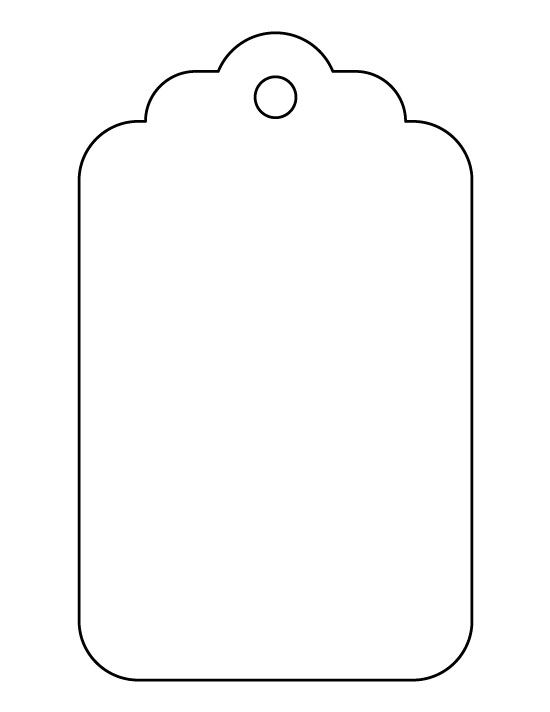 Выберите OK , место назначения и Сохранить .
Выберите OK , место назначения и Сохранить .
Создайте и напечатайте страницу с одной и той же этикеткой
Перейти к Рассылки > Ярлыки .
В поле Адрес введите нужный текст.
Чтобы использовать адрес из списка контактов, выберите Вставить адрес .
Чтобы изменить форматирование, выделите текст, щелкните правой кнопкой мыши и внесите изменения с помощью Главная > Шрифт или Абзац .

В диалоговом окне Параметры метки сделайте свой выбор, а затем выберите OK .
Если вы не видите номер продукта, выберите Новая этикетка и настройте пользовательскую этикетку.
Выберите ОК .
Выберите Полная страница с той же этикеткой .
Выберите Печать или Новый документ для редактирования, сохранения и печати позже.

Настройка и печать страницы с одной этикеткой
Перейти к Рассылки > Ярлыки .
Выберите Опции .
Выберите Тип принтера , Этикетки и Номер продукта .
Если вы не видите номер продукта, выберите Новая метка и настройте пользовательскую метку.
org/ListItem»>Введите адрес или другую информацию в поле Адрес доставки .
Чтобы использовать адрес из списка контактов, выберите Вставить адрес .
Чтобы изменить форматирование, выберите текст, а затем выберите Шрифт , чтобы внести изменения.
Выберите Полная страница с той же этикеткой .
org/ListItem»>Выберите Печать или Новый документ для редактирования, сохранения и печати позже.
Выберите OK .
Выберите OK .
Сведения об объединении данных с метками см. в статье Создание почтовых меток в Word с помощью слияния или слияния в Word для Mac.
Если вы хотите сделать этикетки с обратным адресом, см. раздел Создание этикеток с обратным адресом.
Веб-приложение Word не поддерживает прямое создание меток. Однако вы можете создавать этикетки из шаблона.
Откройте Word для Интернета.

Выберите шаблон этикетки при создании нового документа. Выберите Дополнительные шаблоны , если вы не видите то, что хотите.
Вы также можете перейти на templates.office.com и найти ярлык.
Для листа одинаковых этикеток заполните одну этикетку, а затем скопируйте/вставьте остальные.
Совет: Распечатайте этикетки на листе бумаги перед загрузкой этикеток в принтер, чтобы убедиться, что текст совпадает с этикетками.
См. также
Чтобы создать страницу различных этикеток, см. Создание листа бейджей или адресных этикеток
Чтобы создать страницу этикеток с графикой, см.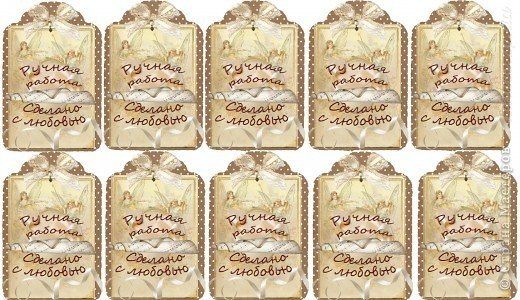 Добавление графики к этикеткам
Добавление графики к этикеткам
Чтобы напечатать одну этикетку на частично использованном листе, см. Печать одной этикетки на частично использованном листе
Чтобы создать этикетки со списком рассылки, см. Печать этикеток для вашего списка рассылки
Сведения о создании этикеток с использованием шаблона см. в разделе Шаблоны этикеток Microsoft
Как делать красивые этикетки в Microsoft Word
Узнайте, как создавать красивые пользовательские этикетки в Microsoft Word, которые можно распечатать практически любой формы, размера и цветовой схемы!
Этот пост содержит партнерские ссылки. Для получения дополнительной информации см. мои раскрытия здесь.
Должен признаться, я немного одержим ярлыками. Я одеваю их почти на все в нашем доме. Они идеально подходят для организации, помогают мальчикам найти то, что им нужно, и украшают корзину или подарок.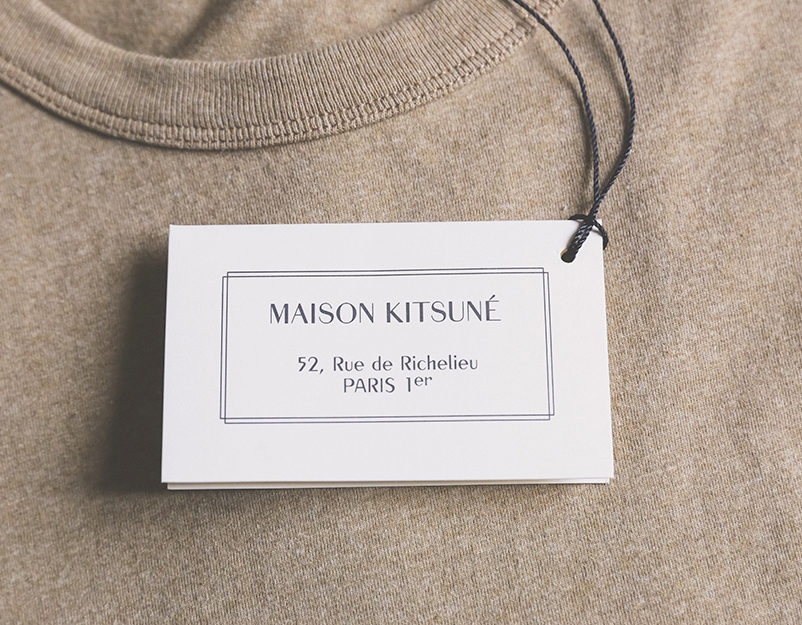
Если я делаю этикетки из самоклеящегося винила, я обычно использую режущую машину Cricut. Однако, когда дело доходит до создания красивых бумажных этикеток, я не могу не вернуться к моему старому помощнику, Microsoft Word, для всех моих потребностей в создании этикеток.
Word великолепен, потому что им очень легко пользоваться. И почти у всех он есть, поэтому очень легко отправлять электронные письма и делиться проектами. Я уверен, что существует около миллиона способов создания красивых ярлыков в Microsoft Word, но вот мой проверенный метод.
Получите более 300 страниц бесплатных печатных материалов!
Станьте одним из наших подписчиков на VIP-рассылку и получите доступ к нашему эксклюзивному хранилищу бесплатных печатных материалов!
Я хочу!
Пошаговое руководство по созданию этикетки в Word
1. Выберите форму.
Начиная с пустого документа, нажмите на вкладку «Вставка», выберите «Фигуры» и выберите желаемую форму для вашей этикетки. Я выбрал круг.
Я выбрал круг.
2. Настройте параметры контура и заливки.
После того, как вы нарисовали фигуру до нужного размера (я выбрал 2,5″ x 2,5″), вы захотите, чтобы она выглядела красиво! Обычно мне нравится делать контур моей фигуры немного толще, чтобы он был хорошо очерчен, когда я распечатываю его.
Для этого перейдите на вкладку «Формат» и в раскрывающемся списке «Контур фигуры» вы увидите «Вес». Я выбрал 3 балла; вы можете сделать свой тоньше или толще в зависимости от ваших предпочтений.
Вы также можете изменить цвет контура в раскрывающемся списке «Контур фигуры». Я выбрал темно-красный.
Пока мы меняем цвета, давайте изменим и цвет заливки. Прямо над «Контуром фигуры» вы увидите опцию «Заливка фигуры». У вас есть несколько вариантов здесь. Вы можете заполнить форму сплошным цветом.
Или вы можете поместить рисунок внутрь своей фигуры. Выбрав опцию «Изображение» в раскрывающемся списке «Заливка фигуры», вы можете использовать любой файл изображения на своем компьютере в качестве фона вашей фигуры.
Вы также можете поиграть с параметрами «Градиент» и «Текстура», пока не найдете фон по своему выбору.
3. При желании добавьте слой.
Я думаю, всегда приятно добавить второй слой на этикетку. Вы получаете забавный цвет или рисунок на заднем плане, но вы также получаете чистую белую поверхность для своей формулировки. Чтобы добавить слой, вы пройдете аналогичный процесс: выберите фигуру (вкладка «Вставка», кнопка «Фигуры») и правильно измените ее размер. Я сделал 2″ x 2″.
Затем отрегулируйте ширину контура, а также цвета контура и заливки. Я снова выбрал темно-красный контур толщиной 3 pt и решил оставить цвет заливки белым, но вы всегда можете выбрать цвет.
4. Добавьте свой текст.
Для этого вам нужно перейти на вкладку «Вставка» и выбрать «Текстовое поле». Выберите опцию «Нарисовать текстовое поле» в нижней части раскрывающегося меню.
Нарисуйте текстовое поле поверх существующей фигуры. Затем, чтобы текстовое поле не загораживало сделанную вами красивую метку, вы можете сделать его прозрачным. Выбрав текстовое поле, перейдите на вкладку «Текстовое поле» и в разделе «Заливка фигуры» выберите «Без заливки». Вы также можете выбрать «Без заливки» для «Контура формы».
Выбрав текстовое поле, перейдите на вкладку «Текстовое поле» и в разделе «Заливка фигуры» выберите «Без заливки». Вы также можете выбрать «Без заливки» для «Контура формы».
Как только ваше текстовое поле станет прозрачным, вы готовы печатать. Добавьте свои слова и измените размер, шрифт и выравнивание, как в обычном документе Word. Вы также можете играть с цветом! Я использовал шрифт 36 pt под названием «Juice ITC» темно-синего цвета.
5. «Сгруппируйте» вашу этикетку.
Последнее, что мне нравится делать, когда я получаю ярлык так, как я хочу, это группировать его вместе. Это позволяет мне перемещать его по странице как единое целое, а не пытаться перемещать каждую часть по отдельности.
Чтобы использовать функцию группы, удерживайте нажатой клавишу «Ctrl» на компьютере с Windows или «Command» на Mac и щелкните каждый элемент этикетки, чтобы они все были выбраны.
Затем вам нужно щелкнуть правой кнопкой мыши по выбранному элементу и в разделе «Группировка» выбрать «Группировать».
ТА-ДА! Ваш лейбл теперь представляет собой единое целое! Вы можете перемещать его по странице, копировать и вставлять, изменять текст, сходить с ума!
Теперь для всех вас, отличников…
Создание этикеток в Microsoft Word: бонусный раунд
Еще одна забавная вещь — стиль контура. Я начну с того же белого круга с темно-красным контуром, но вместо цветного фона я добавлю интереса ко второму слою.
Для «Контуры формы» внутреннего круга перейдите к «Черты». Вы сможете выбирать точки (как я), квадраты, пунктирные линии и т. д. Просто еще одно милое измерение, которое можно добавить к вашим этикеткам!
Хотя причудливые программы и машины могут быть действительно замечательными, можно сделать красивые этикетки, просто используя Microsoft Word. На мой взгляд, это самая простая программа для навигации, и она по-прежнему дает красивые, полностью настраиваемые результаты.
Как печатать этикетки из Word
После того, как вы создали свои симпатичные этикетки, что дальше? Я обычно распечатываю свои (на своем домашнем струйном принтере) на белом картоне, чтобы они были крепкими, а затем вырезаю их вручную.
Если мои этикетки будут в местах с повышенным трафиком, я заламинирую их, чтобы защитить их немного больше. Будь то ламинированные или нет, я обычно просто прикрепляю свои этикетки с помощью скотча или точек на липучке.
Мой любимый ламинатор
Я использую этот ламинатор уже много лет, и всегда обращаюсь к нему, когда хочу сделать свои этикетки или другие печатные материалы немного прочнее.
Если вы хотите использовать этикетку, больше похожую на наклейку, у Avery есть множество шаблонов для наклеек. Вы просто заходите на их веб-сайт, находите шаблон, соответствующий купленным вами наклейкам (вы можете искать по номеру на упаковке), загружаете шаблон и создаете свой дизайн с помощью руководств, которые они предоставляют.
My Favorite Label Supplies
- Принтер
- Белая картотечная бумага
- Ламинатор + пакеты для ламинирования
- Точки на липучке
- Листы с наклейками
И просто для развлечения я включил страницу простых печатных этикеток, чтобы вы могли начать.

 0.0.1.1
Работайте с нашими талантливыми дизайнерами, чтобы это произошло.
0.0.1.1
Работайте с нашими талантливыми дизайнерами, чтобы это произошло.

